วิธีย่อขนาดหน้าจอใน Windows 10

บทความนี้จะแสดงวิธีย่อขนาดหน้าจอใน Windows 10 เพื่อให้คุณใช้งานได้อย่างมีประสิทธิภาพ
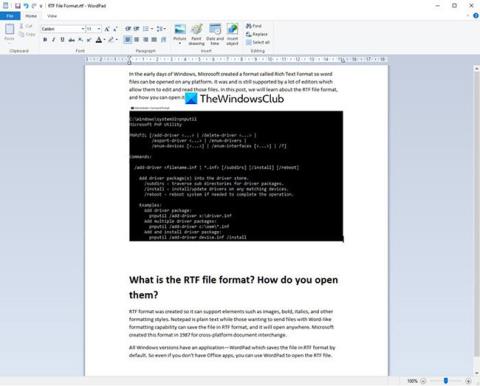
ในยุคแรก ๆ ของ Windows Microsoft ได้สร้างรูปแบบที่เรียกว่า Rich Text Format เพื่อให้สามารถเปิดไฟล์ Word บนแพลตฟอร์มใดก็ได้ ไฟล์ RTF ได้รับการสนับสนุนโดยโปรแกรมแก้ไขจำนวนมาก ทำให้สามารถแก้ไขและอ่านไฟล์ดังกล่าวได้
ไฟล์ที่มีนามสกุล (เช่น ลงท้ายด้วย) “.rtf”คือไฟล์ RTF ในบทความนี้Quantrimang.comจะช่วยให้ผู้อ่านได้เรียนรู้เกี่ยวกับรูปแบบไฟล์ RTF และวิธีเปิดไฟล์
รูปแบบไฟล์ RTF คืออะไร
รูปแบบ RTF ถูกสร้างขึ้นเพื่อให้สามารถรองรับองค์ประกอบต่างๆ เช่น รูปภาพ ตัวหนา ตัวเอียง และสไตล์การจัดรูปแบบอื่นๆ อีกมากมายNotepadมีให้บริการในรูปแบบข้อความธรรมดาเท่านั้น ดังนั้นผู้ที่ต้องการส่งไฟล์ที่มีความสามารถในการจัดรูปแบบเหมือน Word จึงสามารถบันทึกไฟล์ในรูปแบบ RTF และจะเปิดได้ทุกที่ เช่น บน macOS และ Linux Microsoft ได้สร้างรูปแบบนี้ในปี 1987 สำหรับการแลกเปลี่ยนเอกสารข้ามแพลตฟอร์ม
Windows ทุกรุ่นมีแอปพลิเคชัน - WordPadซึ่งจะบันทึกไฟล์ในรูปแบบ RTF ตามค่าเริ่มต้น ดังนั้น แม้ว่าจะไม่มีแอปพลิเคชัน Office คุณก็ยังสามารถใช้ WordPad เพื่อเปิดไฟล์ RTF ได้ อย่างไรก็ตาม รูปแบบนี้ไม่ได้รับการสนับสนุนอย่างเป็นทางการจาก Microsoft อีกต่อไป และถูกยกเลิกในปี 2008 แต่ยังคงใช้กันอย่างแพร่หลาย
เปิดไฟล์ .RTF ได้อย่างไร
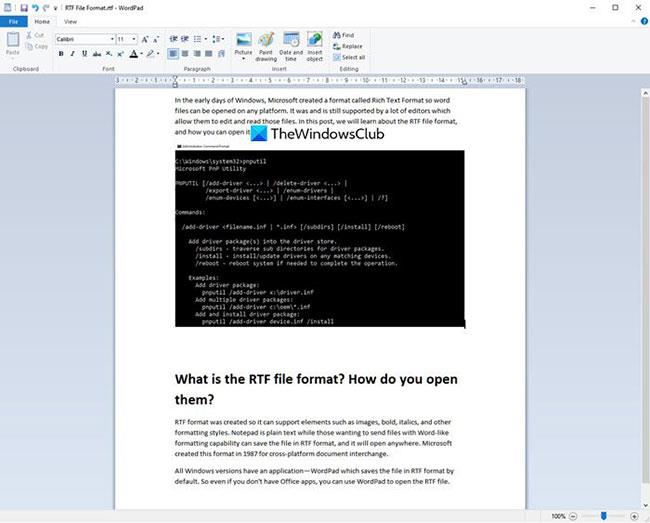
ดับเบิลคลิกเพื่อเปิดไฟล์ใน WordPad
หากคุณใช้ Windows ให้ดับเบิลคลิกที่ไฟล์ จากนั้นไฟล์จะเปิดขึ้นทันทีในแอปพลิเคชัน WordPad เนื่องจากทุกอย่างได้รับการตั้งค่าเรียบร้อยแล้ว คุณจึงไม่จำเป็นต้องติดตั้งอะไรเลย คุณยังสามารถเปิดไฟล์ RTF ในแอปพลิเคชัน Word Office ได้ หากคุณตั้งค่าให้เป็นตัวเลือกเริ่มต้นหรือระบุเป็นพิเศษ
หากคุณใช้แพลตฟอร์มอื่น มีโอกาสมากที่ตัวแก้ไขเริ่มต้นของแพลตฟอร์มนั้นจะสามารถเปิดไฟล์ RTF ได้ มิฉะนั้นคุณจะต้องติดตั้งแอปพลิเคชันบุคคลที่สาม
ตัวอย่างเช่น TextEdit บน macOS สามารถเปิดไฟล์ RTF ได้ บน Linux คุณจะต้องติดตั้งแอปพลิเคชันบุคคลที่สาม เช่นLibreOfficeเพื่อเปิดไฟล์ RTF
แอปพลิเคชันที่สามารถเปิดไฟล์ RTF
แอปพลิเคชันต่างๆ เช่น LibreOffice, AbiWord, OpenOffice และเครื่องมือออนไลน์มากมาย เช่น Dropbox, OneDrive และ Google Drive ล้วนช่วยให้คุณสามารถดูไฟล์ RTF ได้ ดังนั้น หากคุณไม่สามารถเปิดไฟล์บนคอมพิวเตอร์ของคุณได้ ให้อัปโหลดไฟล์ไปยังบริการใดบริการหนึ่งข้างต้นเพื่อดูเนื้อหา สมาร์ทโฟนส่วนใหญ่ทั้ง iOS และ Android สามารถเปิดไฟล์ RTF ได้ด้วยการแตะ
วิธีแปลงไฟล์ RTF เป็นรูปแบบอื่น?
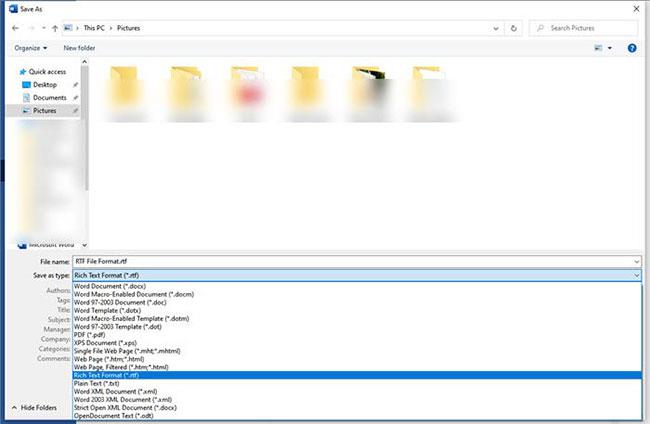
ใช้ Microsoft Office หรือ LibreOffice เพื่อแปลงไฟล์ RTF เป็นรูปแบบอื่น
หากต้องการแปลงไฟล์ RTF คุณจะต้องมีแอปพลิเคชัน เช่น Microsoft Office บน Windows หรือ LibreOffice
เมื่อคุณเปิดไฟล์ คุณจะต้องบันทึกเป็นไฟล์ใหม่ จากนั้นเลือกรูปแบบข้อความใหม่ที่รองรับการจัดรูปแบบ RICH คุณสามารถแปลงเป็นรูปแบบไฟล์ DOC หรือ OpenDocument Text เป็นต้น
ข้อมูลเพิ่มเติมเกี่ยวกับรูปแบบ RTF
รูปแบบ RTF ถูกใช้ครั้งแรกในปี 1987 แต่หยุดการอัปเดตโดย Microsoft ในปี 2008 ตั้งแต่นั้นมา มีการปรับเปลี่ยนรูปแบบหลายประการ สิ่งที่กำหนดว่าโปรแกรมแก้ไขเอกสารตัวหนึ่งจะแสดงไฟล์ในลักษณะเดียวกับอีกตัวหนึ่งหรือไม่นั้น ขึ้นอยู่กับเวอร์ชันของ RTF ที่ใช้งานอยู่
ตัวอย่างเช่น แม้ว่าคุณจะสามารถแทรกรูปภาพลงในไฟล์ RTF ได้ แต่ผู้อ่านบางคนอาจไม่รู้วิธีแสดงรูปภาพเหล่านั้น เนื่องจากรูปภาพเหล่านั้นไม่ได้อัปเดตตามข้อกำหนด RTF ล่าสุดทั้งหมด เมื่อเกิดเหตุการณ์นี้ รูปภาพจะไม่แสดง
ไฟล์ RTF ครั้งหนึ่งเคยใช้สำหรับไฟล์วิธีใช้ Windows แต่ถูกแทนที่ด้วยไฟล์วิธีใช้ Microsoft Compiled HTML ที่ใช้นามสกุลไฟล์ CHM
เวอร์ชันแรกของรูปแบบนี้เปิดตัวในปี 1987 และใช้งานโดย MS Word 3 ตั้งแต่ปี 1989 ถึง 2006 เวอร์ชัน 1.1 ถึง 1.91 ได้รับการเผยแพร่ โดยเวอร์ชัน RTF ล่าสุดรองรับสิ่งเหล่านี้ เช่น มาร์กอัป XML แท็ก XML ที่กำหนดเอง การป้องกันด้วยรหัสผ่าน และ องค์ประกอบทางคณิตศาสตร์ .
เนื่องจากรูปแบบ RTF เป็นไปตาม XML ไม่ใช่ไบนารี คุณจึงสามารถอ่านเนื้อหาได้จริงเมื่อเปิดไฟล์ในโปรแกรมแก้ไขข้อความธรรมดา เช่น Notepad
ไฟล์ RTF ไม่รองรับมาโคร แต่ไม่ได้หมายความว่าไฟล์ .RTF จะปลอดภัยต่อมาโคร ตัวอย่างเช่น ไฟล์ MS Word ที่มีมาโครอาจถูกเปลี่ยนชื่อให้มีนามสกุล .RTF เพื่อให้ดูปลอดภัย แต่เมื่อเปิดใน MS Word มาโครอาจยังคงทำงานตามปกติเนื่องจากไม่ใช่ไฟล์ RTF จริงๆ
หมายเหตุ : แม้ว่านามสกุลไฟล์จะดูคล้ายกัน แต่ไฟล์ RTF จะไม่เหมือนกับไฟล์ WRF หรือ SRF
บทความนี้จะแสดงวิธีย่อขนาดหน้าจอใน Windows 10 เพื่อให้คุณใช้งานได้อย่างมีประสิทธิภาพ
Xbox Game Bar เป็นเครื่องมือสนับสนุนที่ยอดเยี่ยมที่ Microsoft ติดตั้งบน Windows 10 ซึ่งผู้ใช้สามารถเรียนรู้วิธีเปิดหรือปิดได้อย่างง่ายดาย
หากความจำของคุณไม่ค่อยดี คุณสามารถใช้เครื่องมือเหล่านี้เพื่อเตือนตัวเองถึงสิ่งสำคัญขณะทำงานได้
หากคุณคุ้นเคยกับ Windows 10 หรือเวอร์ชันก่อนหน้า คุณอาจประสบปัญหาในการนำแอปพลิเคชันไปยังหน้าจอคอมพิวเตอร์ของคุณในอินเทอร์เฟซ Windows 11 ใหม่ มาทำความรู้จักกับวิธีการง่ายๆ เพื่อเพิ่มแอพพลิเคชั่นลงในเดสก์ท็อปของคุณ
เพื่อหลีกเลี่ยงปัญหาและข้อผิดพลาดหน้าจอสีน้ำเงิน คุณต้องลบไดรเวอร์ที่ผิดพลาดซึ่งเป็นสาเหตุของปัญหาออก บทความนี้จะแนะนำวิธีถอนการติดตั้งไดรเวอร์บน Windows โดยสมบูรณ์
เรียนรู้วิธีเปิดใช้งานแป้นพิมพ์เสมือนบน Windows 11 เพื่อเพิ่มความสะดวกในการใช้งาน ผสานเทคโนโลยีใหม่เพื่อประสบการณ์ที่ดียิ่งขึ้น
เรียนรู้การติดตั้งและใช้ AdLock เพื่อบล็อกโฆษณาบนคอมพิวเตอร์ของคุณอย่างมีประสิทธิภาพและง่ายดาย
เวิร์มคอมพิวเตอร์คือโปรแกรมมัลแวร์ประเภทหนึ่งที่มีหน้าที่หลักคือการแพร่ไวรัสไปยังคอมพิวเตอร์เครื่องอื่นในขณะที่ยังคงทำงานอยู่บนระบบที่ติดไวรัส
เรียนรู้วิธีดาวน์โหลดและอัปเดตไดรเวอร์ USB บนอุปกรณ์ Windows 10 เพื่อให้ทำงานได้อย่างราบรื่นและมีประสิทธิภาพ
หากคุณต้องการเรียนรู้เพิ่มเติมเกี่ยวกับ Xbox Game Bar และวิธีปรับแต่งให้เหมาะกับประสบการณ์การเล่นเกมที่สมบูรณ์แบบของคุณ บทความนี้มีข้อมูลทั้งหมด








